CPU-Z é um software especializado, compacto e muito familiar para verificar as informações de hardware no computador . Download.vn irá guiá-lo como baixar e instalar esta aplicação de forma rápida e simples.

Instruções para baixar e instalar o CPU-Z
Método 1: Instalar diretamente pelo instalador
Primeiro, você precisa baixar o instalador do software CPU-Z.
CPU-Z download grátis
Para o instalador, após o download, clique duas vezes para continuar com a instalação. A janela de instalação aparecerá. Você embutido no Aceito o contrato, clique em Avançar .
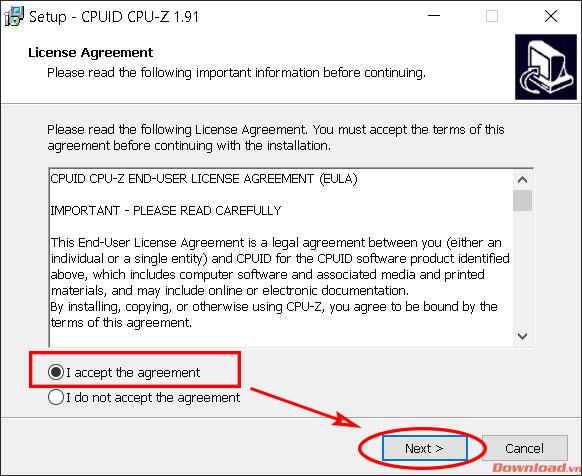
A próxima janela seleciona o local da instalação, você pode deixar o padrão porque o software é bastante compacto e não possui muito espaço em disco. Clique em Avançar.
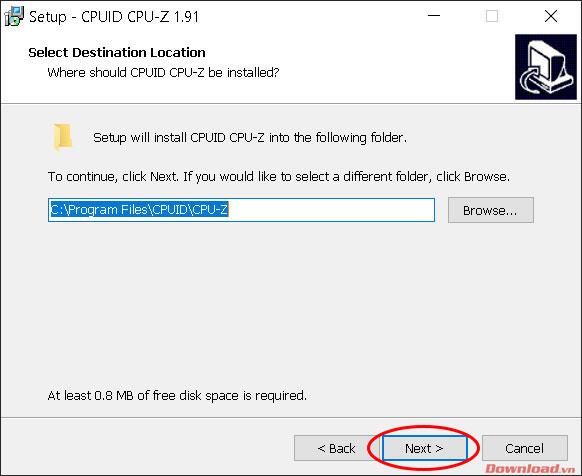
Selecione exibição no menu Iniciar, deixe o padrão e clique em Avançar .
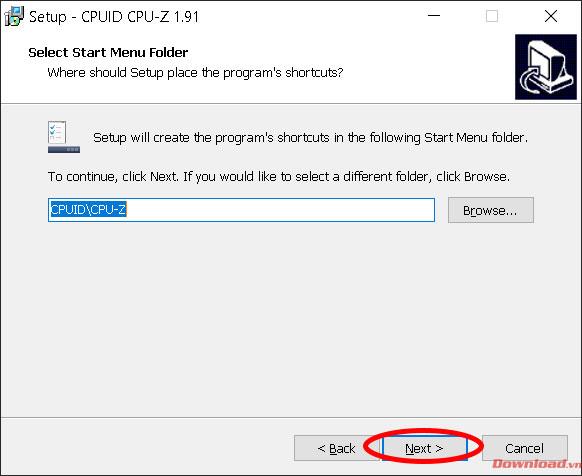
Marque a caixa de ícone Criar uma área de trabalho se desejar criar um atalho para a área de trabalho e clique em Avançar para continuar.
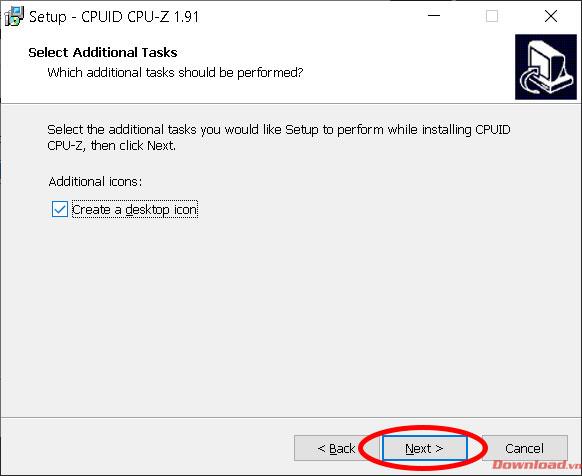
Verifique todas as seções e clique no botão Instalar para continuar com a instalação.
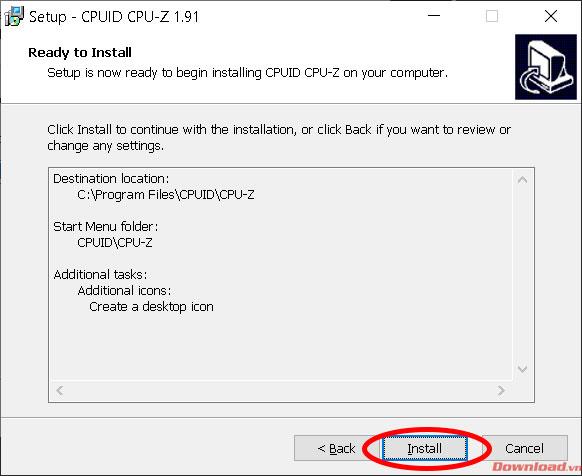
Após a conclusão da instalação, na janela concluída, desmarque Exibir cpuz_readme.txt para não abrir o arquivo leia-me após fechar a janela. Clique em Concluir para fechar a janela e concluir a instalação.
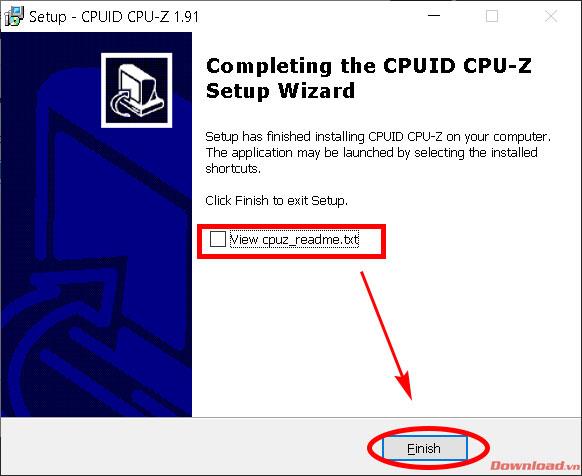
Método 2: usar a versão CPU-Z Portable
Você também pode baixar a versão Portable que pode ser executada diretamente sem instalação.
Baixar CPU-Z Portable
Após o download, você só precisa extraí-lo para poder usá-lo. O método de extração é o seguinte:
Primeiro, clique com o botão direito do mouse no arquivo zip baixado 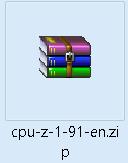 e selecione Extrair arquivos ...
e selecione Extrair arquivos ...
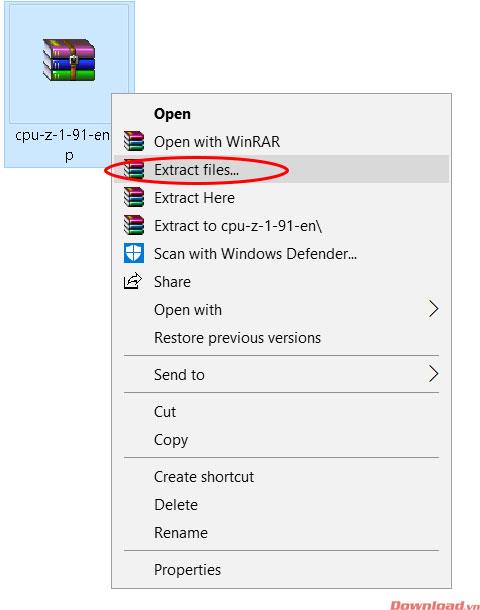
A janela aparece, clique em OK para começar a extrair.
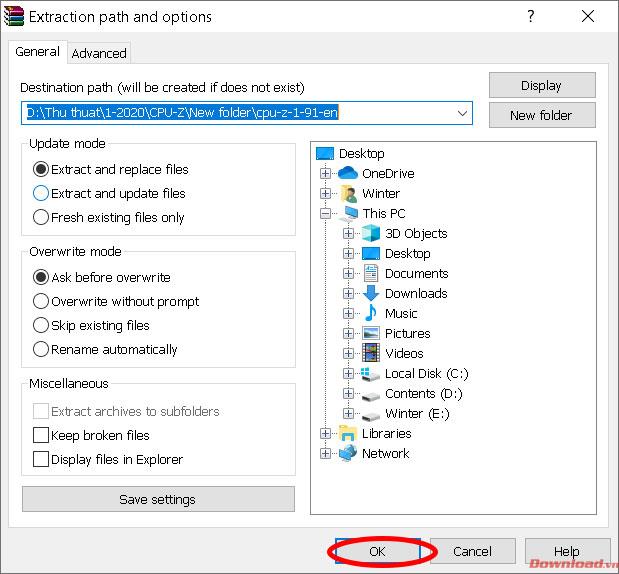
Após a descompactação, você só precisa ir para a pasta extraída e executar o arquivo cpuz_x32 se usar o Windows 32bit ou cupz_x64 se executar o Windows 64 bits.
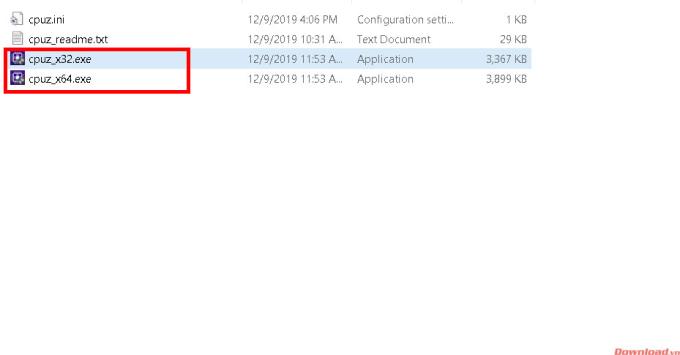 Então você pode usar a CPU-Z para verificar a configuração do seu computador. O software fornece parâmetros bastante detalhados em hardware como CPU, Ram, Placa de Vídeo ... Download.vn terá instruções detalhadas para você verificar cada parte.
Então você pode usar a CPU-Z para verificar a configuração do seu computador. O software fornece parâmetros bastante detalhados em hardware como CPU, Ram, Placa de Vídeo ... Download.vn terá instruções detalhadas para você verificar cada parte.

Desejo-lhe sucesso e até o próximo artigo.


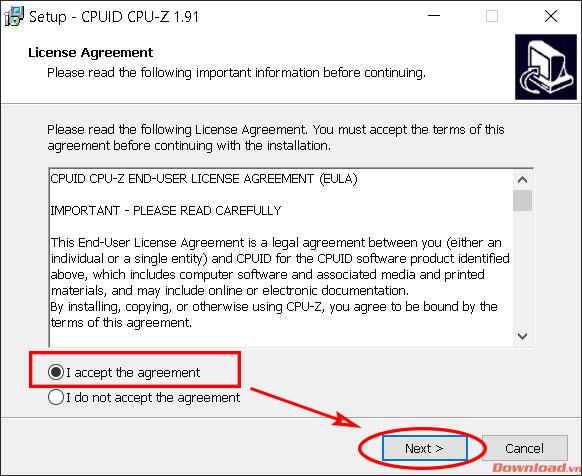
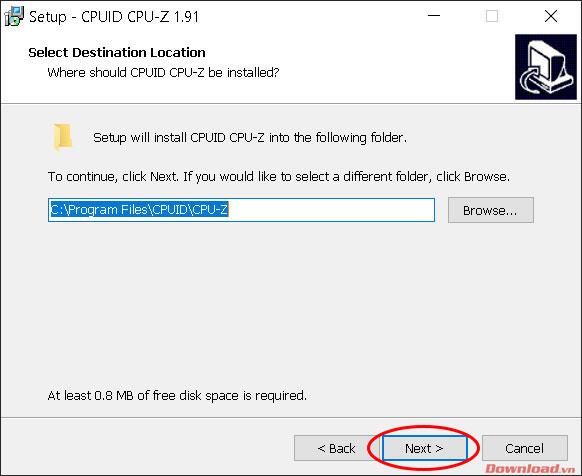
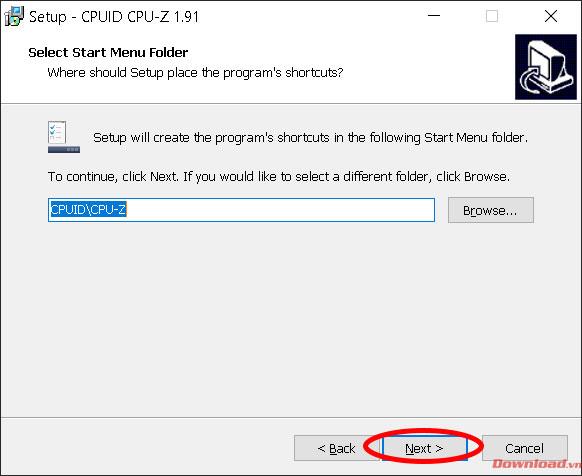
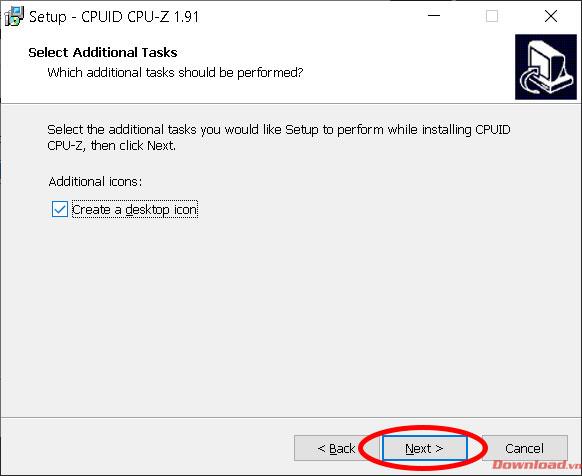
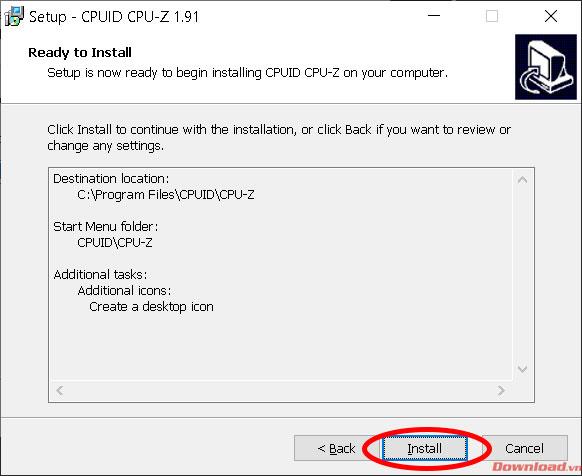
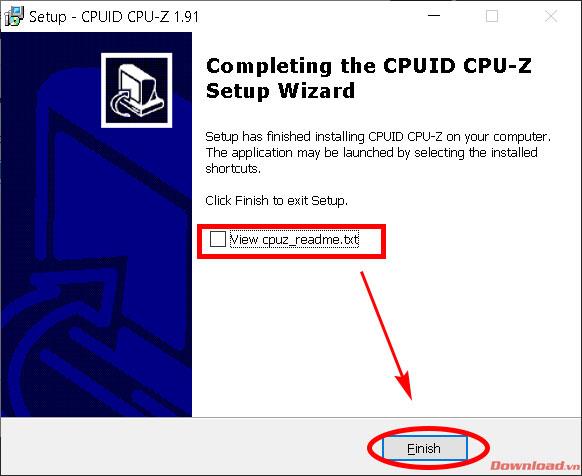
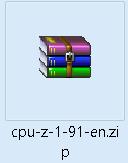 e selecione Extrair arquivos ...
e selecione Extrair arquivos ...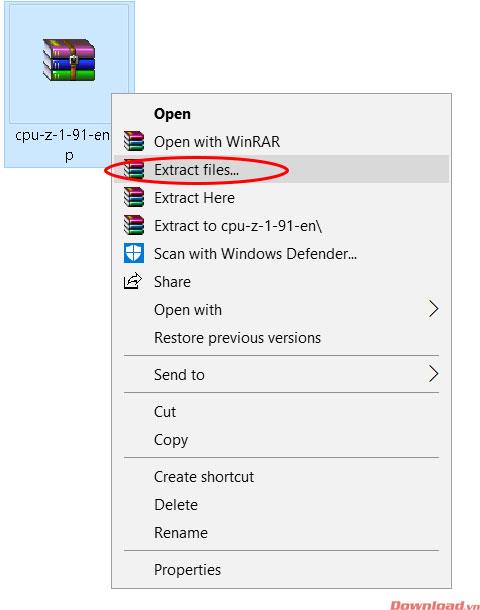
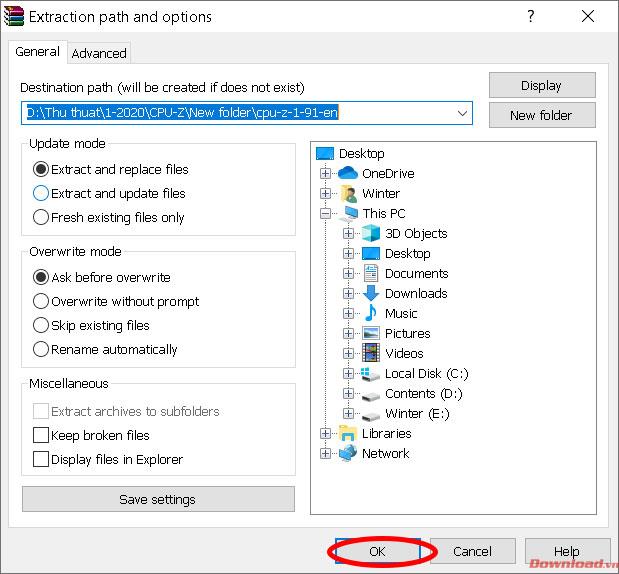
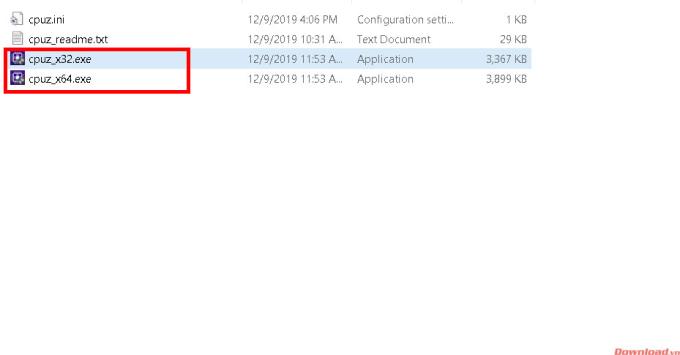 Então você pode usar a CPU-Z para verificar a configuração do seu computador. O software fornece parâmetros bastante detalhados em hardware como CPU, Ram, Placa de Vídeo ... Download.vn terá instruções detalhadas para você verificar cada parte.
Então você pode usar a CPU-Z para verificar a configuração do seu computador. O software fornece parâmetros bastante detalhados em hardware como CPU, Ram, Placa de Vídeo ... Download.vn terá instruções detalhadas para você verificar cada parte.














